数字视频编辑软件_Premiere_pro_2[1]0_功能介绍及教程
Adobe Premiere Pro入门新手教程(精编文档).doc
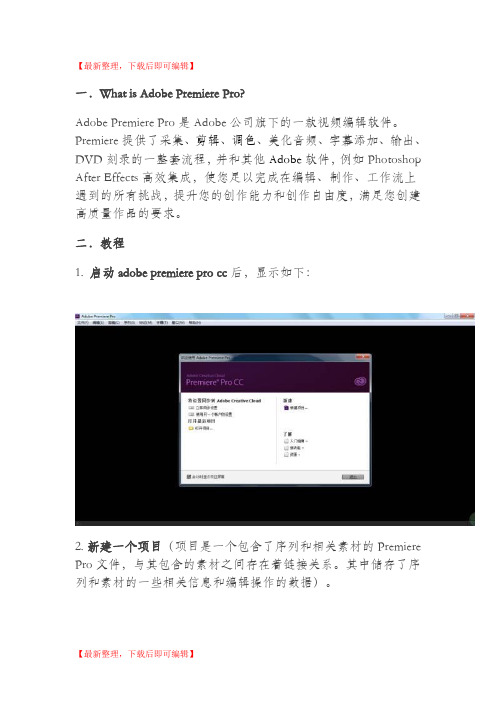
【最新整理,下载后即可编辑】一.What is Adobe Premiere Pro?Adobe Premiere Pro是Adobe公司旗下的一款视频编辑软件。
Premiere提供了采集、剪辑、调色、美化音频、字幕添加、输出、DVD刻录的一整套流程,并和其他Adobe软件,例如Photoshop After Effects高效集成,使您足以完成在编辑、制作、工作流上遇到的所有挑战,提升您的创作能力和创作自由度,满足您创建高质量作品的要求。
二.教程1. 启动adobe premiere pro cc后,显示如下:2.新建一个项目(项目是一个包含了序列和相关素材的Premiere Pro文件,与其包含的素材之间存在着链接关系。
其中储存了序列和素材的一些相关信息和编辑操作的数据)。
3. 新建项目后,Premiere会跳出新建项目对话框,你需要在其中为项目的一般属性进行设置(其实都不需要大家手动去设置,选择软件默认就ok),并在对话框下方的位置和名称中设置该项目在磁盘的存储位置。
(介意大家选择一个比较大的空间作为媒体暂存盘,新建文件夹且命名相应的名称,之后缓存的时候比较方便,而且干净。
笔者就在D盘新建了一个专门来储存缓存的文件夹)。
设置好以后,点击“确定”。
进入premiere工作界面,如下:4. Premiere pro 的工作界面由三个窗口(项目窗口、监视器窗口、时间线窗口)、多个控制面板(媒体浏览、信息面板、历史面板、效果面板、特效控制台面板、调音台面板等)以及主声道电平显示、工具箱和菜单栏组成。
A. 项目窗口(项目窗口主要用于导入、存放和管理素材(参见图10.5)。
编辑影片所用的全部素材应事先存放于项目窗口内,再进行编辑使用。
项目窗口的素材可用列表和图标两种视图方式显示,包括素材的缩略图、名称、格式、出入点等信息。
在素材较多时,也可为素材分类、重命名,使之更清晰。
)B. 监视器窗口。
(左侧是“素材源”监视器,主要用于预览或剪裁项目窗口中选中的某一原始素材。
Adobe Premiere Pro入门新手教程
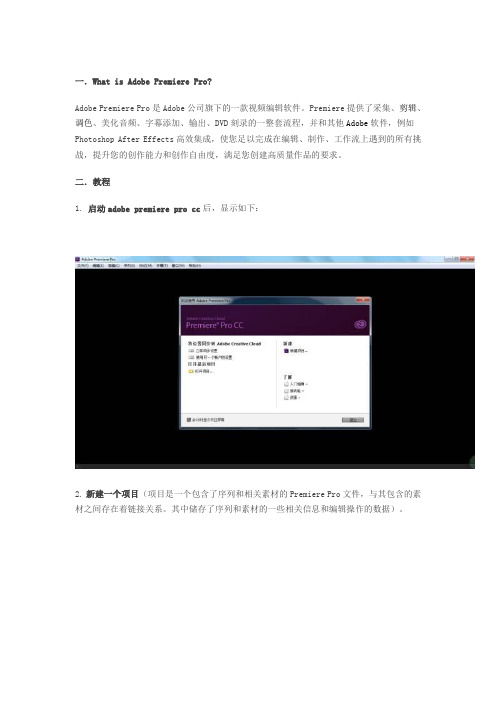
一.What is Adobe Premiere Pro?Adobe Premiere Pro是Adobe公司旗下的一款视频编辑软件。
Premiere提供了采集、剪辑、调色、美化音频、字幕添加、输出、DVD刻录的一整套流程,并和其他Adobe软件,例如Photoshop After Effects高效集成,使您足以完成在编辑、制作、工作流上遇到的所有挑战,提升您的创作能力和创作自由度,满足您创建高质量作品的要求。
二.教程1. 启动adobe premiere pro cc后,显示如下:2.新建一个项目(项目是一个包含了序列和相关素材的Premiere Pro文件,与其包含的素材之间存在着链接关系。
其中储存了序列和素材的一些相关信息和编辑操作的数据)。
3. 新建项目后,Premiere会跳出新建项目对话框,你需要在其中为项目的一般属性进行设置(其实都不需要大家手动去设置,选择软件默认就ok),并在对话框下方的位置和名称中设置该项目在磁盘的存储位置。
(介意大家选择一个比较大的空间作为媒体暂存盘,新建文件夹且命名相应的名称,之后缓存的时候比较方便,而且干净。
笔者就在D盘新建了一个专门来储存缓存的文件夹)。
设置好以后,点击“确定”。
进入premiere工作界面,如下:4. Premiere pro 的工作界面由三个窗口(项目窗口、监视器窗口、时间线窗口)、多个控制面板(媒体浏览、信息面板、历史面板、效果面板、特效控制台面板、调音台面板等)以及主声道电平显示、工具箱和菜单栏组成。
A. 项目窗口(项目窗口主要用于导入、存放和管理素材(参见图10.5)。
编辑影片所用的全部素材应事先存放于项目窗口内,再进行编辑使用。
项目窗口的素材可用列表和图标两种视图方式显示,包括素材的缩略图、名称、格式、出入点等信息。
在素材较多时,也可为素材分类、重命名,使之更清晰。
)B. 监视器窗口。
(左侧是“素材源”监视器,主要用于预览或剪裁项目窗口中选中的某一原始素材。
Premiere Pro CC数字影视剪辑

制作动态图形
使用Premiere Pro CC的动态图形制作工 具制作与短片风格和主题相符的动态图形 ,并添加到短片中。
05
输出与分享你的作品
输出格式选择及参数设置
输出格式
Premiere Pro CC支持多种输出格式,如MP4、AVI、MOV等。选择合适的输出格式可以确保你的作品在不同的设备 和平台上顺利播放。
要点一
回顾学习内容
在完成本课程的学习后,建议你回顾 并总结所学的关键概念和技能。这将 有助于巩固你的学习成果,并为后续 的学习和实践打下基础。
要点二
拓展学习资源
除了本课程提供的内容外,还有许多 其他资源可以帮助你进一步学习和掌 握Premiere Pro CC数字影视剪辑技 能。例如,你可以参考官方文档、观 看在线教程、参加线下培训课程或加 入相关的学习社区等。
字幕动画效果展示
字幕动画效果类型
Premiere Pro CC提供了多种字幕动画效果,如飞入、淡入淡出、 旋转等。
字幕动画效果应用
用户可以根据视频内容和风格选择合适的字幕动画效果,以增强视 频的视觉冲击力。
字幕动画效果调整
用户可以通过调整动画参数、添加关键帧等方式对字幕动画效果进行 精细调整。
实例演示:为短片添加字幕和动态图形
剪辑工作流程简介
剪辑前的准备工作
包括熟悉素材、制定剪辑方案、创建 项目文件等。
添加特效与音频处理
根据需要为作品添加转场、滤镜、调 色等特效,以及进行音频的剪辑、降 噪、均衡等处理。
粗剪与精剪
粗剪是对素材进行初步筛选和组合, 形成基本的故事框架;精剪则是在粗 剪的基础上进行细致的调整和优化, 完善作品的叙事和表现。
Premiere Pro CC 数字影视剪辑
premiere教程
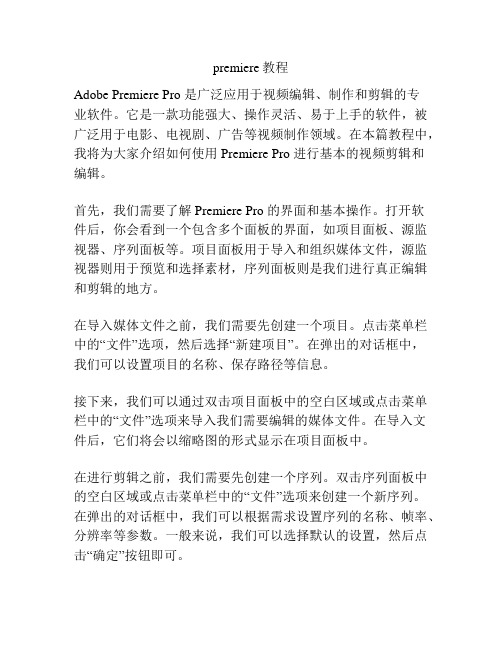
premiere教程Adobe Premiere Pro 是广泛应用于视频编辑、制作和剪辑的专业软件。
它是一款功能强大、操作灵活、易于上手的软件,被广泛用于电影、电视剧、广告等视频制作领域。
在本篇教程中,我将为大家介绍如何使用 Premiere Pro 进行基本的视频剪辑和编辑。
首先,我们需要了解 Premiere Pro 的界面和基本操作。
打开软件后,你会看到一个包含多个面板的界面,如项目面板、源监视器、序列面板等。
项目面板用于导入和组织媒体文件,源监视器则用于预览和选择素材,序列面板则是我们进行真正编辑和剪辑的地方。
在导入媒体文件之前,我们需要先创建一个项目。
点击菜单栏中的“文件”选项,然后选择“新建项目”。
在弹出的对话框中,我们可以设置项目的名称、保存路径等信息。
接下来,我们可以通过双击项目面板中的空白区域或点击菜单栏中的“文件”选项来导入我们需要编辑的媒体文件。
在导入文件后,它们将会以缩略图的形式显示在项目面板中。
在进行剪辑之前,我们需要先创建一个序列。
双击序列面板中的空白区域或点击菜单栏中的“文件”选项来创建一个新序列。
在弹出的对话框中,我们可以根据需求设置序列的名称、帧率、分辨率等参数。
一般来说,我们可以选择默认的设置,然后点击“确定”按钮即可。
在序列面板中,我们可以将需要剪辑的素材文件拖拽到时间线上,然后通过调整素材的起止时间来实现剪辑。
我们可以使用剪切工具、修剪工具等来进行精确的剪辑和调整。
除了剪辑之外,Premiere Pro 还提供了丰富的特效和转场效果,我们可以通过在时间线上选中指定的素材,然后在“效果控制”面板中添加和调整特效来实现。
例如,我们可以添加颜色校正特效来调整视频的色调和亮度。
在进行剪辑和编辑的过程中,我们可以随时在源监视器中预览素材和效果。
我们可以通过在时间线上选择一个素材,然后在源监视器中点击播放按钮来预览该素材,或者通过在时间线上选中一段区域并点击空格键来预览整个序列。
学习使用PremierePro进行多机位视频编辑

学习使用PremierePro进行多机位视频编辑一、背景介绍多机位视频编辑是指通过同时使用多个镜头拍摄同一场景,然后在后期制作中将不同镜头的画面进行切换和组合,以呈现更加生动、多角度的画面效果。
Adobe公司的Premiere Pro是一个功能强大的视频编辑软件,提供了多机位编辑的功能,让用户可以轻松实现多机位视频编辑。
本文将介绍如何学习使用PremierePro进行多机位视频编辑。
二、视频素材的采集要进行多机位视频编辑,首先需要准备好多个镜头的视频素材。
在拍摄过程中,应选择不同角度和距离的镜头,以确保可以捕捉到更全面的画面内容。
可以使用不同的摄像机同时拍摄同一场景,或者在同一个摄像机上安装不同的镜头进行拍摄。
在拍摄时要注意统一曝光、白平衡和色彩风格,以保证后期的编辑和合成效果。
三、视频素材的导入在Premiere Pro软件中,可以通过"导入"功能将视频素材导入到项目面板中。
在导入时,可以选择将素材按照文件夹进行组织,方便后续的管理和查找。
导入素材后,可以在项目面板中对素材进行预览和组织。
四、创建多机位序列在进行多机位视频编辑之前,需要先创建一个多机位序列,以便进行后续的编辑工作。
在创建序列时,可以选择合适的分辨率、帧率和画面比例,确保与素材的属性相匹配。
可以根据需要选择单镜头编辑或多机位编辑,并设置好序列的时长。
五、多机位同步与切换Premiere Pro提供了多种方式来进行多机位视频的同步与切换。
一种常用的方式是通过时间码来进行同步,即使多个镜头的时间码完全一致。
可以在放置素材的时间轴上,依次放置不同角度的镜头并进行同步。
在进行切换时,可以使用"切换面板"来实现平滑过渡,通过设置过度效果和时间长度来控制切换的效果。
六、多机位音频的处理多机位视频编辑不仅涉及视频的编辑与合成,还涉及音频的处理。
在多机位拍摄中,不同的镜头可能有不同的音频录制,需要进行整合和处理。
PR超详细教程

目录•PR软件介绍与安装•PR界面与基本操作•视频剪辑与编辑•音频处理与特效制作•字幕制作与添加•转场效果与过渡应用•输出设置与文件导出PR软件介绍与安装PR软件概述0102 03Adobe Premiere Pro(简称PR)是一款专业的非线性视频编辑软件,广泛应用于电影、电视、广告、网络视频等领域。
PR支持多种视频格式导入和编辑,提供了丰富的剪辑、调色、音频处理等功能,可以满足不同用户的视频编辑需求。
PR软件界面友好,操作简单易学,适合初学者和专业人士使用。
非线性编辑PR采用非线性编辑方式,可以随意调整视频素材的顺序和位置,实现灵活的剪辑和拼接。
多轨道编辑PR支持多轨道编辑,可以同时处理多个视频、音频和图像素材,提高编辑效率。
丰富的剪辑工具PR提供了多种剪辑工具,如切割、拼接、删除等,方便用户对视频素材进行精细处理。
调色功能PR内置了强大的调色功能,可以对视频素材进行色彩调整和优化,提升视频质量。
音频处理PR支持音频的剪辑、调整和特效处理,可以让用户轻松制作出高质量的音频效果。
特效与转场PR内置了多种特效和转场效果,可以让用户轻松制作出炫酷的视觉效果。
PR软件功能特点011. 下载Adobe Premiere Pro安装包,并解压到指定文件夹。
022. 双击运行“Set-up.exe”文件,开始安装程序。
033. 选择安装语言和安装位置,点击“继续”按钮。
4. 等待安装程序初始化完成后,点击“安装”按钮。
5. 等待安装完成后,点击“关闭”按钮退出安装程序。
6. 启动AdobePremiere Pro软件,输入序列号或选择试用模式进行激活。
7. 根据个人需求设置软件参数和偏好设置,开始使用PR软件进行视频编辑。
PR界面与基本操作PR界面介绍菜单栏包含文件、编辑、剪辑、序列、标记、图形、窗口和帮助等菜单,提供了大部分的操作命令。
工具栏提供常用的操作按钮,如导入、导出、播放、暂停、快进、快退等。
项目窗口显示和管理导入的素材文件,可以创建文件夹、重命名、删除等操作。
Premiere Pro入门教程
Premiere Pro入门教程Premiere 是Adobe公司的推出的非常优秀的视频编辑软件,能对视频、声音、动画、图片、文本进行编辑加工,并最终生成电影文件。
下面以Premiere Pro为例,介绍Premiere 的基本用法。
打开Premiere Pro,就会出现“装载预置”对话框,如图1所示。
图1 电影预设方案每种预设方案中包括文件的压缩类型、视频尺寸、播放速度、音频模式等,如需改变已有的设置选项,可选择“自定义设置”选项卡,然后就可在出现的对话框中改变设置。
:在预设方案中,帧率的数字越大,合成电影所花费的时间就越多,最终生成电影的尺寸就越大,因此,如没有特殊要求,一般选择帧率数字较小的方案。
从预设表中选择“Standard 48kHz”,单击“OK”按钮,屏幕上会同时显示几个窗口,如图2所示。
图2 Premiere Pro主界面Premiere的主界面主要包括项目窗口、监示器窗口、时间轴、历史窗口、工具栏等,可以根据需要调整窗口的位置或关闭窗口,也可通过“窗口”菜单打开更多的窗口。
下面介绍电影素材的准备。
Premiere能将视频、图片、声音等素材整合在一起,而素材加工及获得一般要动用别的软件或器材,比如用3ds max制作三维动画片段、用Photoshop处理图像、用录像机及视频捕捉卡得到实景的视频文件。
在Premiere Pro中导入这些素材的方法是在菜单栏中选择“文件?导入”命令,或双击项目窗口的空白处,就会弹出输入窗口,如图3所示。
图3 导入素材选中电影素材后,单击“打开”按钮,即将它们导入到项目窗口中,如图4所示。
图4 项目窗口1.当项目窗中文件较多、层次复杂的时候,可单击左下角的搜索图标,也可以在项目窗上的空白处单击右键,从弹出菜单中选“查找”,就可通过“查找”对话框来查找文件。
2.单击图标,会弹出“新建文件夹”对话框,命名后可在项目窗中新增文件夹。
3.要在Premiere中制作字幕文件,可单击图标,在打开的“新建”对话框中将项目类型选为字幕,就会出现的字幕编辑器,可通过它方便地创建字幕文件。
Premiere Pro 2022视频编辑基础教程 第3章 Premiere快速入门
3.2 Premiere Pro 2022工作界面
为了方便使用Premiere Pro 2022进行视频编辑,首先就需要熟 悉Premiere Pro 2022的工作界面,以及掌握对其界面的调整方法。
9
3.2.1 启动Premiere Pro 2022
同启动其他应用程序一样,安装好Premiere Pro 2022后,可以 通过以下两种方法来启动Premiere Pro 2022。
7
3.1.3 安装与卸载Premiere
本节将介绍Premiere的安装与卸载方法,该软件的安装和卸载操 作与其他软件基本相同。
随着软件版本的不断更新,Premiere的视频编辑功能也越来越强, 同时文件的安装大小也是与日俱增。为了能够让用户完美地体验所有 功能的应用,安装Premiere Pro 2022时对计算机的硬件配置就提出了 一定要求。安装Premiere Pro 2022必须使用64位Windows 7或更高版 本操作系统。
第3章
Premiere 基础知识
1
本章导读
Premiere是目前最流行的非线性编辑软件,是一款强大 数码视频编辑工具。Premiere Pro 2022作为最新的视频编 辑软件,拥有前所未有的视频编辑能力和灵活性,是视频爱 好者们使用最多的视频编辑软件之一。
本章将介绍Premiere Pro 2022基础知识,包括 Premiere的运用领域、工作方式、Premiere Pro 2022工作 界面和基本操作,以及Premiere影视制作流程等内容。
11
3.2.3 Premiere Pro 2022的界面操作
Premiere Pro 2022的所有面板都可以任意编组或停放。停放面板 时,它们会连接在一起,因此调整一个面板的大小时,会改变另一个面 板的大小。
Premiere Pro 2022视频编辑基础教程 第2章 视频编辑技术基础
2.2.1 After Effects
After Effects是Adobe Systems开发的一种能与Premiere Pro相媲 美的数字视频编辑应用程序。它提供了Premiere Pro也不具备的几种功 能,比如在Composition面板中创建贝塞尔蒙版、创建运动路径和创建复 合项目。如果想在After Effects中创建蒙版或特效,可能会发现将视频素 材导入After Effects中并在After Effects中对其进行修整(修改素材的入 点和出点)会更方便。After Effects的工作界面如图所示。
4
2.1.1 非线性编辑概念
非线性编辑(DNLE):Digital Non-Linear Editing是一种组合和 编辑多个视频素材的一种方式。它使用户在编辑过程中在任意时刻均能 随机访问所有素材。
非线性编辑技术融入了计算机和多媒体这两个先进领域的前端技 术,集录像、编辑、特技、动画、字幕、同步、切换、调音、播出等多 种功能于一体,改变了人们剪辑素材的传统观念,克服了传统编辑设备 的缺点,提高了视频编辑的效率。
第2章
视频编辑技术基础
1
本章导读
数码摄像机进行影片拍摄越来越流行,它能直接在机器 中将高品质的视频数字化。信号被数字化之后,可以通过线 缆直接传输到个人计算机中。这些视频内容保存到计算机中 后,就需要借助视频编辑软件将它创造性地制作成引人注目 的视频作品。在学习视频编辑之前,首先来了解一下视频编 辑技术方面的知识。
1. 浏览素材 2. 帧定位 3. 调整素材长度 4. 组接素材 5. 素材联机和脱机 6. 复制素材 7. 视频软切换 8. 视频特效 9. 字幕制作 10. 音频编辑 11. 动画制作与画面合成
7
Premiere第2章_Premiere_Pro_2.0的基础知识
图2-41
2.3.3 设置图像素材的时间 长度
在Premiere Pro 2.0中导入图像素材,需要自定义图像素材 的时间长度,这样可以保证项目文件导入的图像素材保持相同的 播放长度。默认情况下,图像素材的时间长度为5秒,如果要修改 默认的时间长度,可以按以下具体操作步骤进行: (1)执行菜单中的“编辑(Edit)|参数(Preferences)|常规(General)” 命令,弹出“参数(Preferences)”对话框,如图2-42所示。 (2)在“静态图像默认持续时间(Still Image Default Duration)” 右侧输入要改变的图像素材的时间长度,单击“确定”按钮即可。 (3)对于已经导入到项目窗口的图像文件来说,如果要修改其播 放长度,可以先选中该图像,然后单击右键,从弹出的快捷菜单 中选择“速度/持续时间(Speed/Duration)”命令,接着在弹出的“素 材速度/持续时间(Speed/Duration)”对话框中进行设置,如图2-43所 示,单击“确定”按钮。
2.3.2导入素材
导入素材的具体操作步骤如下: (1)启动Premiere Pro 2.0程序后,创建一个新的项目文件或打开一个已 有的项目文件。 (2)执行菜单中的“文件(File)|导入(Import)”(快捷键<Ctrl+I>)命令, 打开“导入(Import)”对话框,如图2-32所示。
图2-32
图2-2
(3)如果已有的预设方案不能满足要求,可以单击“典型 设置(Custom Settings)”选项卡,重新对项目进行设置,如 图2-3所示。
图2-3
编辑模式(Editing Mode):包括11个选项,如图2-4所示。 时基(Timebase):指决定一秒钟显示多少帧画面,系统
- 1、下载文档前请自行甄别文档内容的完整性,平台不提供额外的编辑、内容补充、找答案等附加服务。
- 2、"仅部分预览"的文档,不可在线预览部分如存在完整性等问题,可反馈申请退款(可完整预览的文档不适用该条件!)。
- 3、如文档侵犯您的权益,请联系客服反馈,我们会尽快为您处理(人工客服工作时间:9:00-18:30)。
采用以上三种方法都会弹出“输入”对话框 (如下图所示),选择所需的文件后单击 “打开”按钮即可。 如果需要导入包括若干素材的文件夹,只需 要单击“输入”对话框右下角的“输入文件 夹”按钮就可以了。
“输入”对话框
Premiere Pro有文件夹(Bin)管理功能,每个文件 夹(Bin)可以存放不同类型的素材。 方法是:单击项目窗口下方的按钮,或者是在项目 窗口的空白处右击鼠标,在弹出的快捷菜单中选择 “新建文件夹”命令,这样就创建了一个文件夹 (Bin)。新建的文件夹自动按文件01、文件02…… 的排序方式出现,如图所示。如果要给新建立的文 件夹(Bin)命名,可以在文件夹上右击鼠标,在弹 出的快捷菜单中选择“重命名”命令,就可以输入 新的名称了。
1. 创建一个新项目 2. 导入和管理素材 3. 编辑素材 4. 添加视频转场 5. 添加视频特效 6. 制作运动视频 7. 添加字幕 8. 预演影片效果 9. 输出电影
1. 创建一个新项目
(1)启动Adobe Premiere Pro,此时出现如图所 示的项目窗口选项。
(2)复制和粘贴素材
在Premiere Pro中,编辑素材常常会用到复 制和粘贴命令。选择“编辑”菜单命令,可 以看到,在下拉菜单中“粘贴”、“粘贴插 入”和“粘贴属性”等几种粘贴方式。 粘贴 这种方式是直接在时间线标尺处粘贴素材, 当后边有其他素材时,所粘贴的素材会覆盖 后边相应长度的素材,而时间线窗口中素材 总长度不变。
粘贴插入的效果
(3)分开和关联素材
在时间线窗口中导入一段带有视频和音频和素材, 选中该素材并拖动它,会发现视频和音频始终是作 为一个整体在移动的,如下图1所示。这说明,它 的视频和音频之间是相关的。 在编辑过程中,有时需要把导入素材的视频和音频 分开,或者把原本不相干的视频和音频关联在一起, 这时就需要进行分开和关联操作。 如果要进行分开操作,可选中素材,然后选择菜单 命令“素材”︱“解除音视频链接”。此时再拖动其 中的视频和音频素材,会发现它们是可以单独移动 的了,如下图2所示。
(5)编辑音频素材
设置音频参数 选择菜单命令“项目”︱“项目设置”︱ “常规”或“项目”︱“项目设置”︱“默认 时间线”,在打开的“项目设置”对话框 中,可以对音频的相关参数进行设置,如 下图所示。
图2 “速度∕持续时间”对话框
改变素材的持续时间 在时间线窗口的工具栏中单击选择工具,并 将鼠标移动到素材的两端,当鼠标指针变为 或者的形状时,拖动鼠标就可以改变素材的 持续时间。
改变视频和音频素材的长度和速率 在项目窗口或时间线窗口中选择素材后右击 鼠标,选择“速度∕持续时间”命令,在打开 的“速度∕持续时间”对话框中进行设置。如 果只需要改变其中一项,可以单击链接图标 使它断开。在对话框中,选中“倒放速度” 复选框,会使素材反向播放;选中“保持音 频”复选框,可以保持音频属性。
图1 分开视频和音频前的移动效果
图2 分开视频和音频后的移动效果
(4)素材的长度和速率设置
改变静态图片的长度 可以选择“编辑”︱“参数选择”︱“静帧图 像”菜单命令,在打开的“参数”对话框中 进行设置,如图1所示。
图1 “参数”对话框
对于已经导入到时间线窗口中的图片,可以 在时间线窗口中选中它,然后右击鼠标,在 弹出的菜单中选择“速度∕持续时间”命令, 在打开的“速度∕持续时间”对话框中进行设 置其“持续时间”,如图2所示。
使用粘贴命令前
使用粘贴命令后
粘贴插入
这种方式所粘贴的素材不会覆盖后边相应 长度的素材,而是插入时间线标尺后边的 素材向后移动以让出位置,时间线窗口中 整个素材的长度会发生改变,如图所示。
粘贴属性
执行该粘贴命令时,可以将所复制的属性粘 贴到新的对象上。例如,对素材1设置了运动 效果,选择并执行拷贝操作,然后选择素材2 执行“粘贴属性”命令,那么,在素材1上设 置的运动效果在素材2上也有效。
对于已经导入时间线窗口轨道中的素材,先将时间 线标尺移动到所需素材画面入点位置,选择工具栏 中的按钮,将鼠标移动到素材开始端,当光标变为 形状后向右拖动鼠标到时间线标尺所在位置,这样 就完成了素材的入点设置;同样,将时间线标尺移 动到所需素材画面出点位置后,将鼠标移动到素材 结束端,当光标变为形状后向左拖动鼠标到时间线 标尺所在位置,这样就完成了素材的出点设置。
项目窗口选项
(2)单击“新建 项目”图标按钮, 打开“新建项目” 对话框,如图所示。 (3)根据需要选 择合适的设置并为 文件命名,创建一 个新的编辑项目, 单击“确定”按钮 即可进入Premiere Pro的编辑界面。
“新建项目”对话框
2. 导入和管理素材
在项目窗口中导入素材的方法很简单,主要有下 面几种: (1)选择菜单命令“文件”︱“导入”(快捷 键为Ctrl+I); (2)在项目窗口中的空白处双击鼠标左键; (3)在项目窗口中的空白处单击鼠标右键,在 弹出的菜单中选取“导入”命令。
新点(In)和出点(Out) (2)复制和粘贴素材 (3)分开和关联素材 (4)素材的长度和速率设置 (5)编辑音频素材
(1)设置入点(In)和出点(Out)
双击项目窗口中的素材,这样就会在监视器的素材 窗口中打开它。此时使用播放按钮或鼠标将时间线 标尺定位到需要的开始帧所在的位置,然后单击按 钮(或按快捷键I),这样就确定了素材的入点;再 将画面定位到需要的结束帧所在位置,单击按钮 (或按快捷键O),这样就确定了素材的出点。
数字视频编辑软件Adobe Premiere
1. 功能特点
2. 演示
Premiere pro 2.0功能介绍
Premiere Pro的工作界面
菜单栏 监视器窗口∕ 特效控制面板 项目窗口
工具栏 信息面板 时间线 窗口 历史面板
Premiere Pro的工作界面
使用Premiere Pro进行编辑的基本流程
